Ti sei mai trovato a dover apportare una modifica dell'ultimo minuto a un documento, foglio di calcolo, presentazione o immagine ma non hai accesso alle normali suite software? Ora puoi facilmente rimediare a questa situazione con Open IT Online.
Nota: Open IT Online funziona con i seguenti tipi di file:
- Documenti (.doc, .docx, .rtf, .odt, .sxw)
- Fogli di lavoro (.xls, .xlsx, .csv, .ods, .sxc)
- Presentazioni (.ppt, .pptx, .pps, .odp, .sxi)
- Immagini (.jpg, .gif, .png)
Configurazione per Open IT Online
Nota: tutti gli screenshot visualizzati si riferiscono all'installazione di Open IT Online su Firefox.
Dopo aver installato l'estensione e riavviato Firefox, ti verrà presentata la Configurazione guidata.
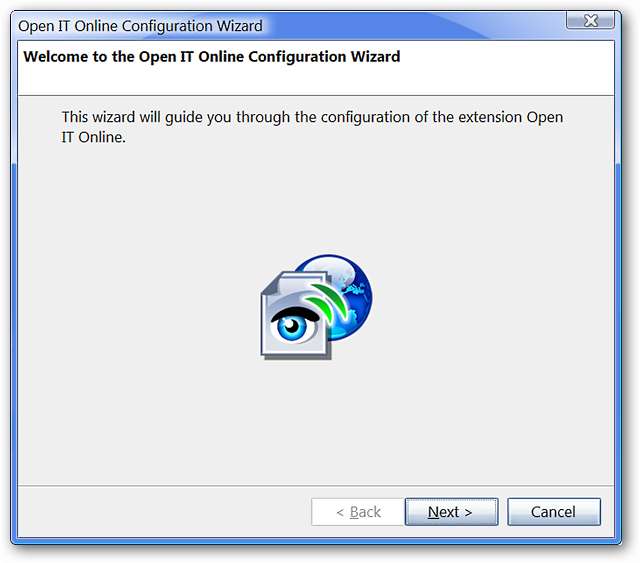
Nella seconda finestra, puoi scegliere facilmente i due servizi principali che desideri utilizzare per documenti e immagini. L'impostazione predefinita è illustrata qui e non sarà possibile accedere alle Impostazioni avanzate o andare avanti finché non si seleziona un servizio di immagini.
Dopo aver selezionato uno dei servizi di immagine, si consiglia di accedere alle Impostazioni avanzate se si desidera mettere a punto i servizi utilizzati per particolari tipi di documenti e / o immagini. Altrimenti fare clic su "Avanti" per andare direttamente alla finestra di configurazione finale.
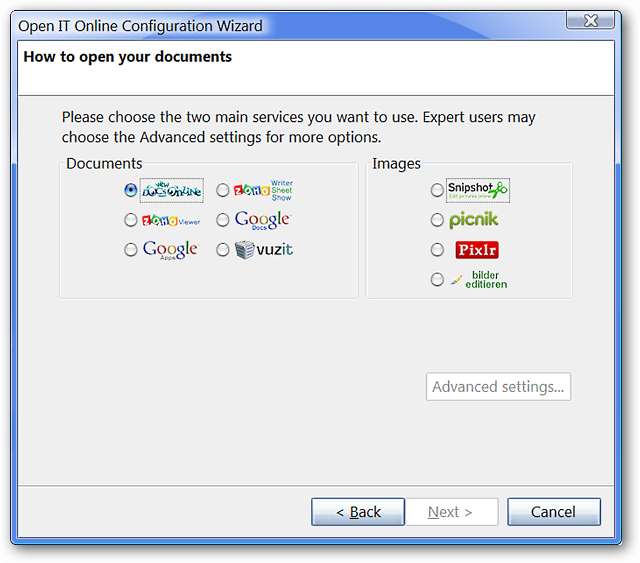
Scegli servizi online particolari da utilizzare per i tuoi documenti ...
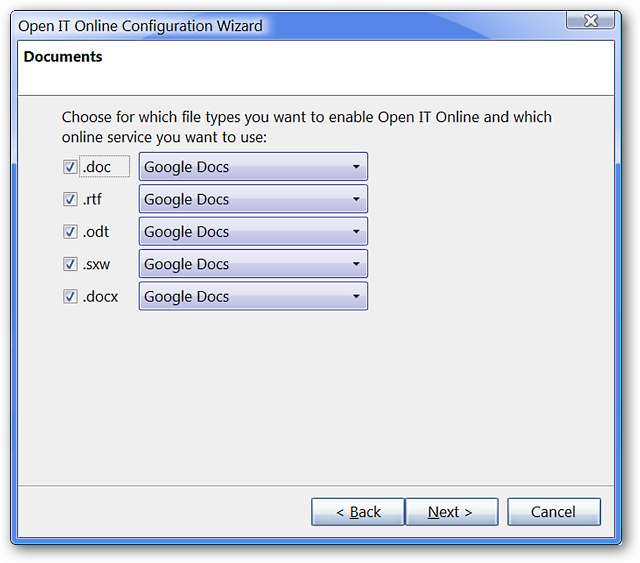
Seleziona per particolari tipi di documento del foglio di lavoro ...
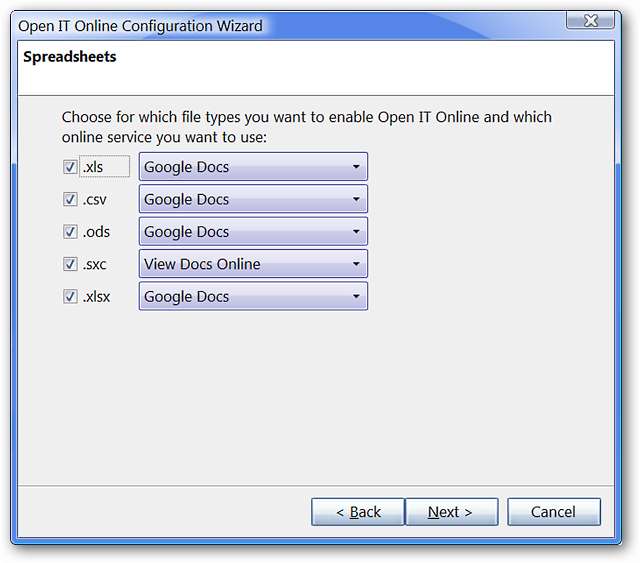
E per i tuoi documenti di presentazione.
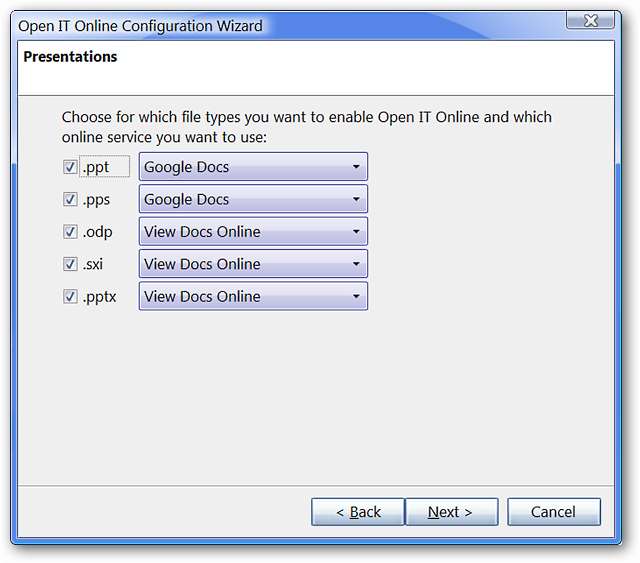
Decidi quali servizi online utilizzare per le tue immagini.
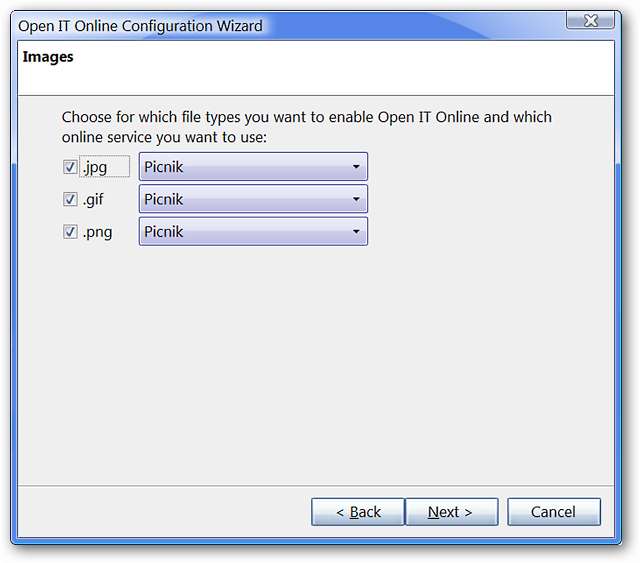
Una volta terminate le scelte di servizi online specializzati per i tipi di documenti e immagini, sarà necessario accettare i Termini di utilizzo per completare il processo di configurazione. Fare clic su "Fine" per chiudere la finestra di configurazione.
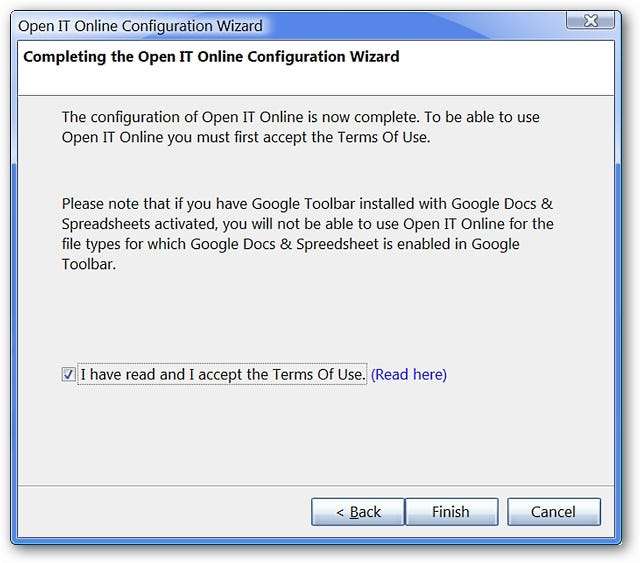
Al termine dell'installazione guidata
Dopo aver chiuso la finestra di configurazione, vedrai la pagina "nuova installazione" per Open IT Online. Fornirà informazioni di base e la notizia che ora puoi anche salvare i tuoi file online su Box.net.

Opzioni per Open IT Online
Se decidi di voler apportare modifiche alla configurazione, puoi farlo facilmente utilizzando la finestra Opzioni. Nella prima Area Tab, è possibile selezionare dove aprire i servizi online che si desidera utilizzare e fare scelte relative all'integrazione dell'interfaccia.
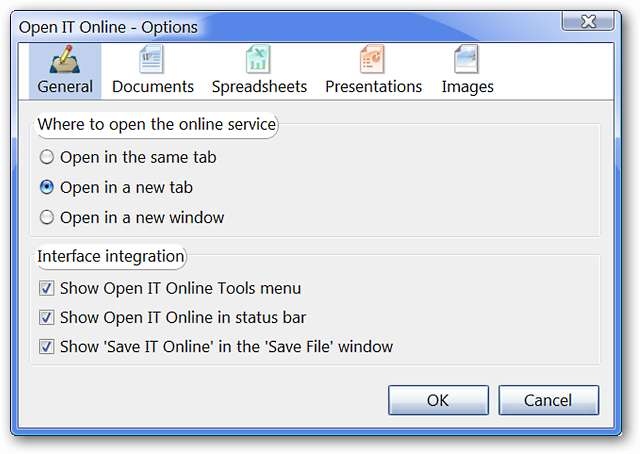
Se vuoi modificare le tue scelte per quali servizi online utilizzare per i documenti, puoi farlo nella seconda Area Tab ...
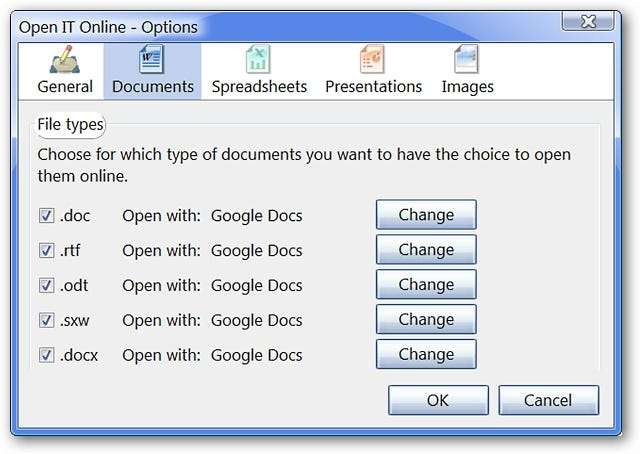
Apporta le modifiche necessarie per i fogli di lavoro nella terza area delle schede ...
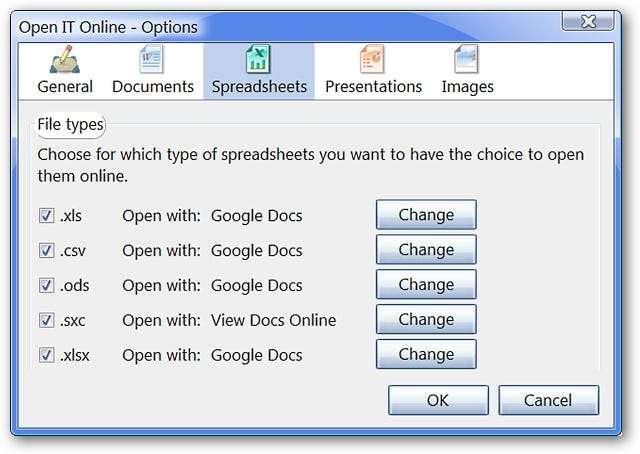
E le modifiche necessarie per le presentazioni nella quarta area delle schede.
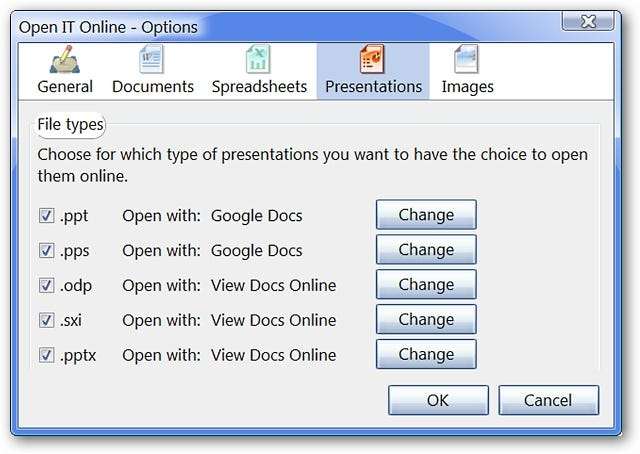
Modifica i servizi utilizzati per le immagini nell'ultima area delle schede.
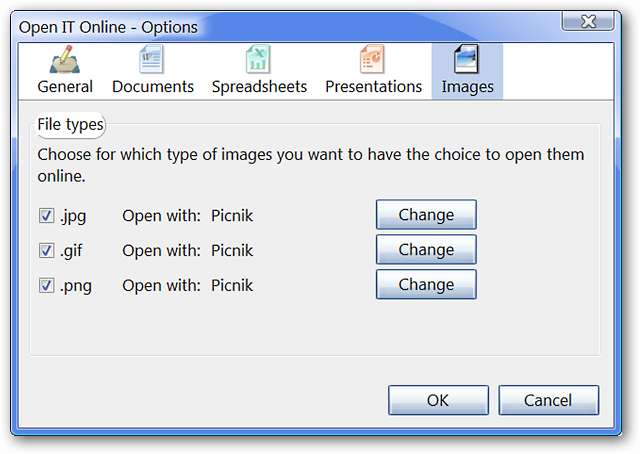
Accesso tramite il menu Strumenti
È possibile accedere a Open IT Online tramite il menu Strumenti, se necessario ...
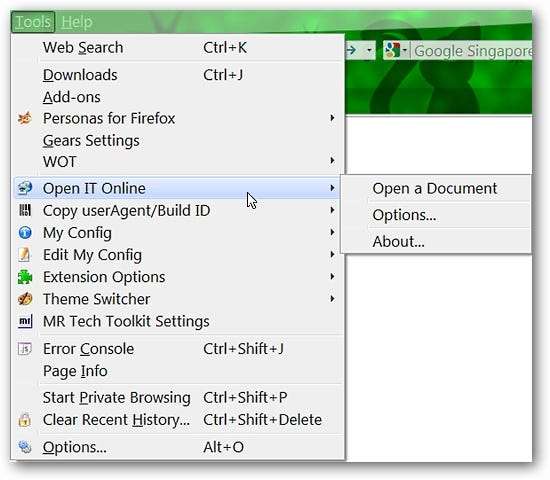
Un esempio di Open IT Online in azione
Utilizzare il menu del clic destro per accedere a Open IT Online ... Per il nostro esempio, utilizziamo il menu del clic destro per lavorare con un'immagine.
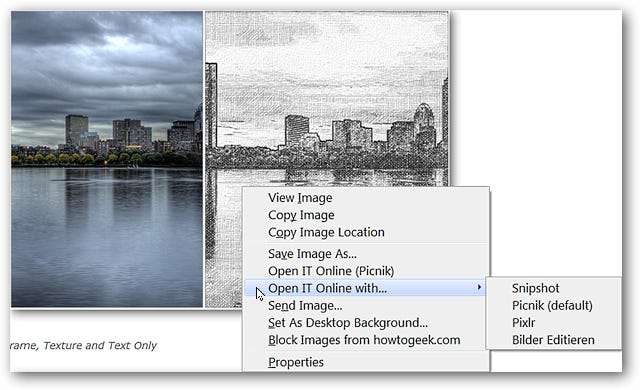
Verrà visualizzata la seguente finestra quando si utilizzano i comandi Salva o Salva con nome. Nota che hai più opzioni tra cui scegliere per l'azione che desideri eseguire. Qui stiamo lavorando con un documento di Microsoft Word.

Conclusione
Se ti ritrovi a dover riparare improvvisamente qualcosa o preferisci utilizzare i servizi online per lavorare con documenti e immagini, Open IT Online può fornire un modo semplice e veloce per accedere agli strumenti di cui hai bisogno per portare a termine il tuo lavoro.
Nota: nei nostri test, la versione di Internet Explorer Lite non sembrava avere tante funzioni / opzioni come la versione di Firefox.
Collegamenti
Scarica Open IT Online per Firefox (Mozilla Add-ons)
Scarica Open IT Online per Firefox (Open IT Online Homepage)
Scarica Open IT Online Lite per Internet Explorer (Galleria componenti aggiuntivi di Internet Explorer)







